Database merupakan salah satu hal terpenting yang harus dimiliki oleh website, lantaran database ini diperlukan sebagai tempat penyimpanan data bagi website. Nah, bagi para pengguna layanan hosting Wide Host Media, kamu bisa membuat dan mengelola database dengan mudah melalui cPanel.
Sebelumnya, perlu kamu ketahui bahwa Wide Host Media sendiri menggunakan MySQL untuk keperluan database nya. MySQL juga merupakan salah satu DBMS yang cukup populer dan umum untuk digunakan.
Lantas, bagaimanakah cara pembuatan database beserta user MySQL di cPanel? Yuk, mari kita simak panduan berikut.
1. Log in ke halaman client area.

2. Masukkan email beserta password akun client area pada box yang telah disediakan, lalu klik Login. Apabila kamu mengalami lupa password untuk akun client area, klik Forgot Password.

3. Setelah masuk ke halaman client area, silakan klik Services atau kamu bisa ke bagian menu drop-down services yang berada di bagian atas dan klik My Services.
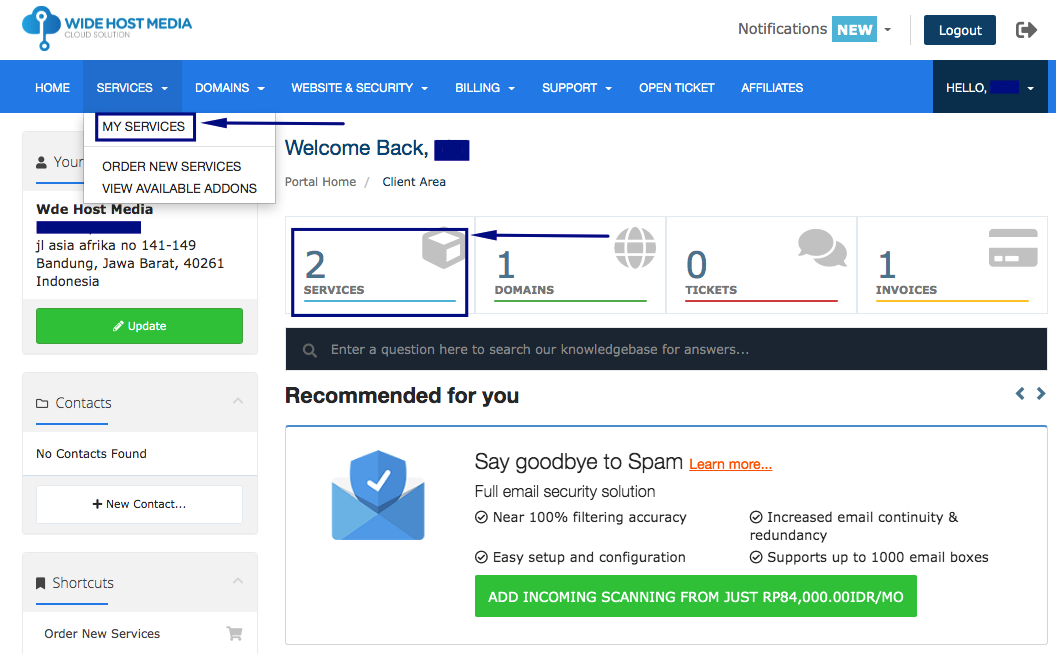
4. Kemudian, pada halaman My Product & Services, silakan pilih layanan hosting yang aktif dan digunakan untuk mengelola database mu.
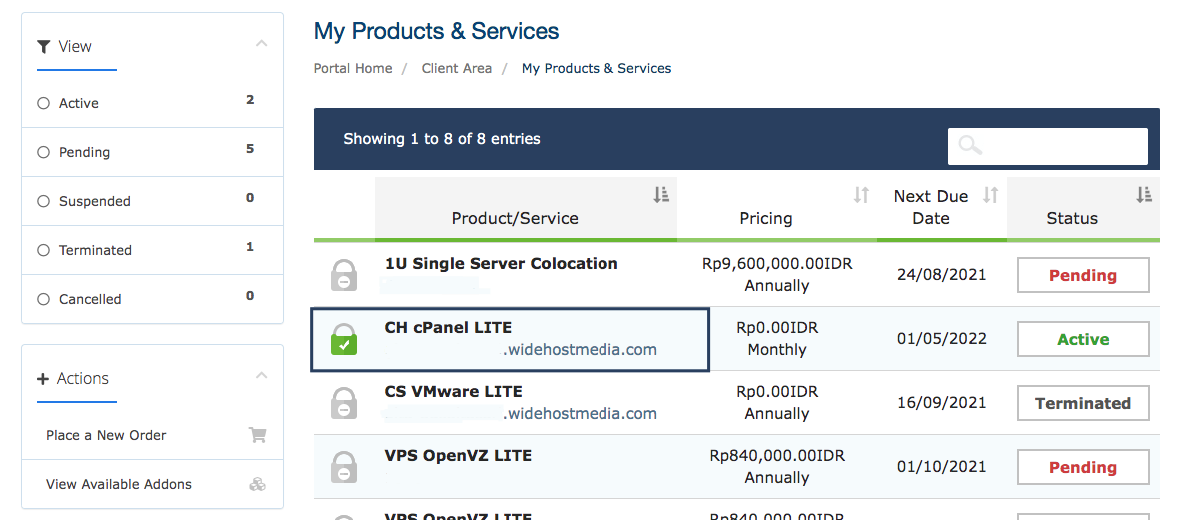
5. Jika sudah masuk ke halaman berikutnya, pada bagian Actions di sebelah kiri klik pilihan Login to cPanel.
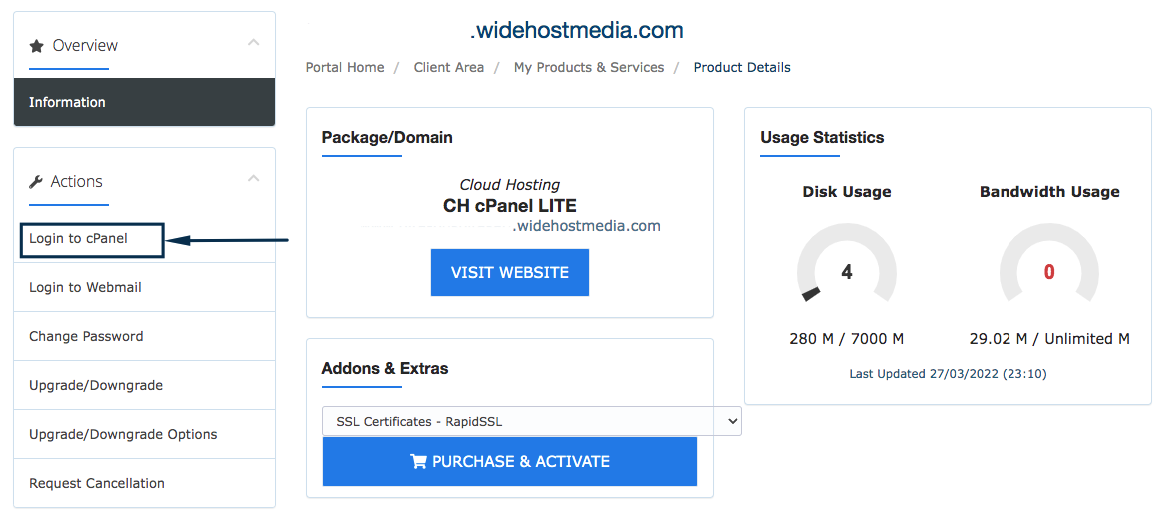
6. Kamu akan diarahkan ke halaman cPanel. Selanjutnya, ketik “MySQL Databases” di bagian kolom pencarian, atau kamu dapat menemukannya di bagian kolom Databases pada cPanel. Klik fitur MySQL Databases.
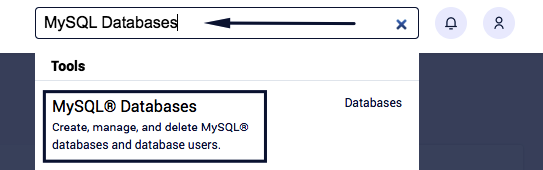
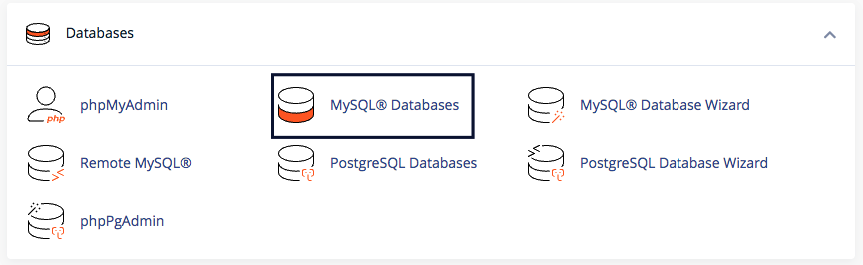
7. Lalu, buat database baru terlebih dahulu dengan memasukkan nama database pada box yang disediakan. Jika sudah, klik “Create Database”.
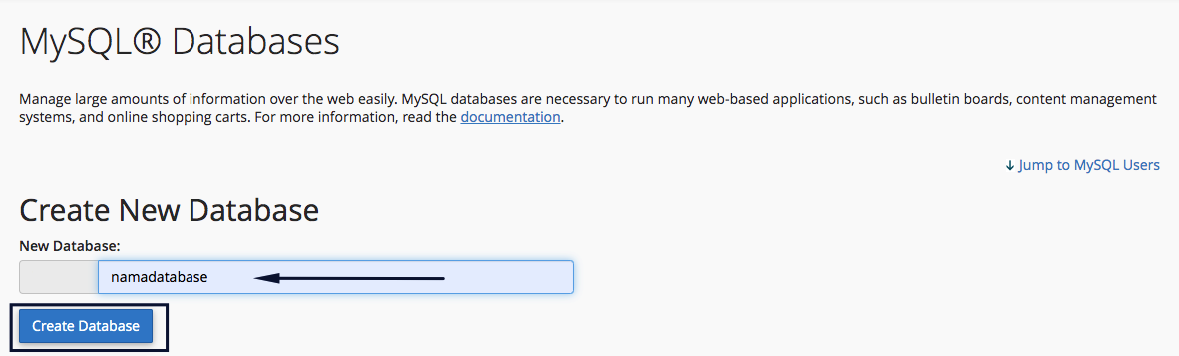
8. Database telah berhasil dibuat, kemudian klik “Go Back”.

9. Tahap selanjutnya, scroll ke bagian bawah untuk membuat user database. Pada bagian Add New User, silakan masukkan username beserta password yang akan digunakan. Kamu bisa menggunakan password generator yang berada di sebelah kanan untuk mendapatkan password yang cukup kuat. Kemudian, masukkan kembali password yang telah dibuat, jika password sudah sesuai dan strength bar telah menunjukan warna hijau, maka kamu bisa klik “Create User”.
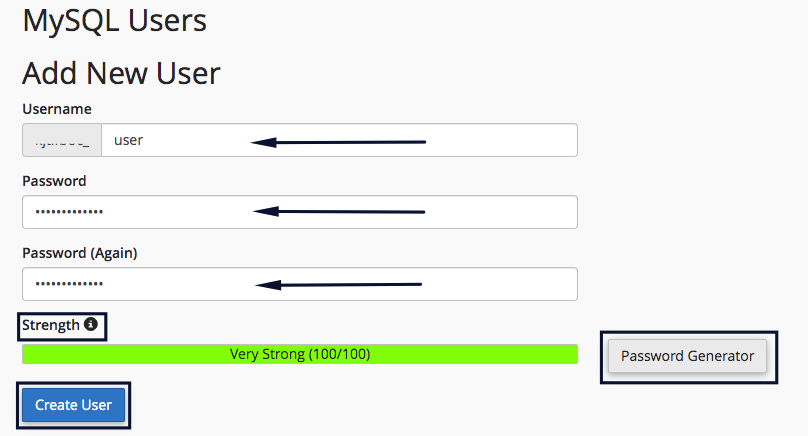
10. User database telah berhasil dibuat, klik “Go Back”.

11. Berikutnya, kamu dapat menambahkan user ke database yang sudah dibuat sebelumnya. Pada menu drop-down user dan database, silakan pilih user dan database yang ingin dihubungkan. Lalu, klik “Add”.
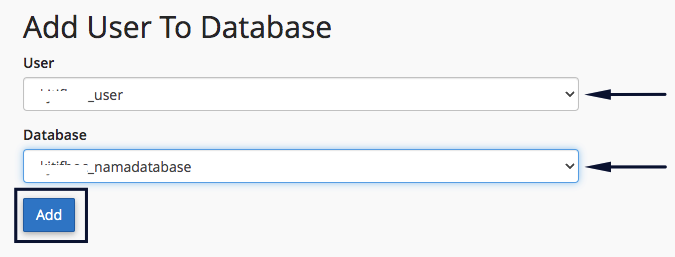
12. Tahap terakhir, akan muncul tampilan untuk mengatur privileges yang akan diberikan kepada user. Centang “All Privileges” untuk memberikan seluruh privilege kepada user. Kemudian, klik “Make Changes”.
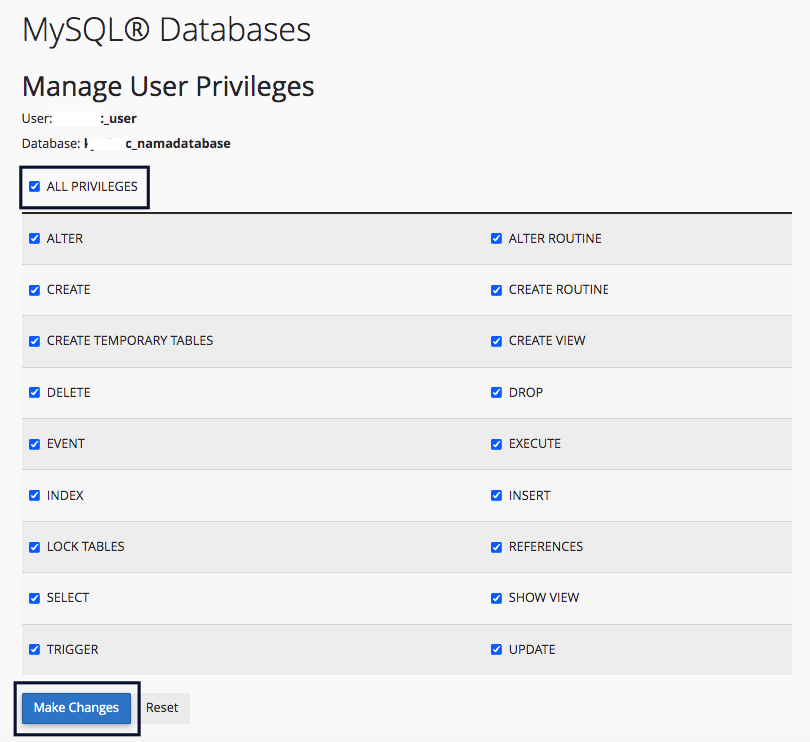
13. Selesai, user telah berhasil ditambahkan ke database dan diberikan seluruh privileges.
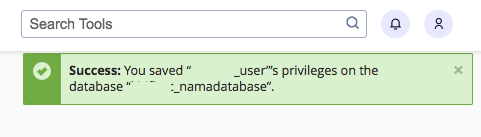
Sekian panduan mengenai cara pembuatan database beserta user MySQL di cPanel. Terima kasih sudah membaca panduan ini dan semoga bermanfaat.

